
Povedzte začiatočníkom vo veku, ako vypáliť obraz ISO na disk, prečítajte si dnes svoj článok o obnovovacom disku ESET NOD32, veľmi ma zaujíma. Ukázalo sa, že pomocou dobrých antivírusových programov môžete skontrolovať, či sa v operačnom systéme nenachádzajú vírusy. Stiahol som si obraz disku na oficiálnu webovú stránku spoločnosti ESET, je v izo formáte, podľa vášho článku ho musíte napáliť na disk pomocou bezplatného programu Ashampoo Burning Studio, ale niečo pre mňa nefunguje. Svoju otázku som položil na prvom fóre na internete, odpovedali mi tam, hanbím sa hovoriť, ako riešiť vzájomnú pomoc, atď. Možno máte na webe pokyny, povedzte mi?
Ako napáliť obraz ISO na disk
Mnoho pokročilých používateľov považuje inštaláciu operačného systému Windows za veľmi jednoduchú a je dokonca jednoduchšie inštalovať rôzne programy, vyhľadávať vírusy atď. Z nejakého dôvodu sa im však nezdá, že sú medzi nami obyčajní ľudia, ktorí sa občas len boja ísť k počítaču, a náš nestabilný prístup k nim situáciu ešte zhoršuje. Urážanie osoby je veľmi ľahké a návrat jeho polohy je veľmi ťažký, preto si navzájom pomôžeme a buďte tolerantnejší.
Vypáliť obraz ISO na disk, rovnako ako kopírovanie diskov a vytváranie obrázkov sami, môžete mať veľmi jednoducho vynikajúce programy zadarmo, osobne som mal dojem, že pomocou programu Ashampoo Burning Studio a ImgBurn je pre začiatočníkov veľmi ľahké to urobiť. Krok za krokom zapisujeme obraz ISO na disk pomocou zabudovaného nástroja operačného systému Windows 7, o ktorom veľa začiatočníkov nevie, ako aj programov Ashampoo Burning Studio a ImgBurn..
Pravým tlačidlom myši kliknite na stiahnutý obrázok, ktorý sa nachádza napríklad na našej pracovnej ploche a v otvorenej ponuke vyberte možnosť Vypáliť obraz disku,

vložíme do jednotky prázdny disk a klikneme na Burn, obraz sa zapíše na disk, to je všetko, teraz ideme do programov tretích strán.

Začnime s Ashampoo. Kliknite na odkaz na oficiálnu webovú stránku,
https://www.ashampoo.com/en/usd/fdl
ďalej trochu nižšie na tej istej stránke Ashampoo Burning Studio verzie Free a download-download.
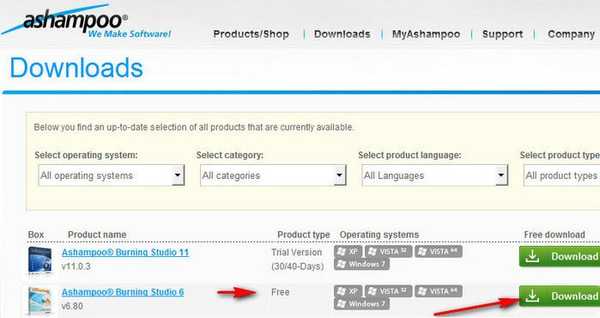

Inštalačný program má iba 16 MB, sťahovanie za pár sekúnd, kde označíme napríklad priamo na plochu.

Ak si budete priať, môžete si vybrať ruský jazyk na webe, to je všetko. Spustite inštalátor programu a potom ako obvykle.
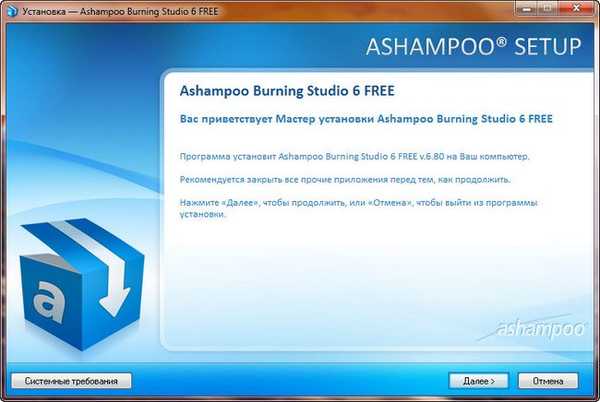
Prijímame dohodu. A na tomto mieste, ako náš pozorný používateľ Alexander správne poznamenal, nie každý si musí zvoliť vlastnú inštaláciu a odškrtnúť ju všade, pretože panel s nástrojmi a vyhľadávanie z MyAshampoo.
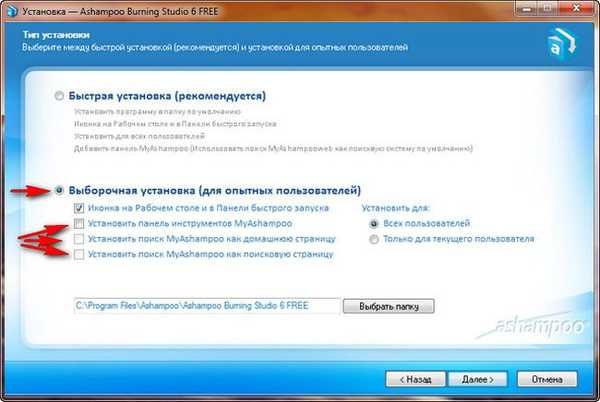
Na dokončenie.

Spustite program, vyberte Vytvoriť / napáliť obraz disku-> Vypáliť disk CD / DVD / Bly-ray z obrazu disku.
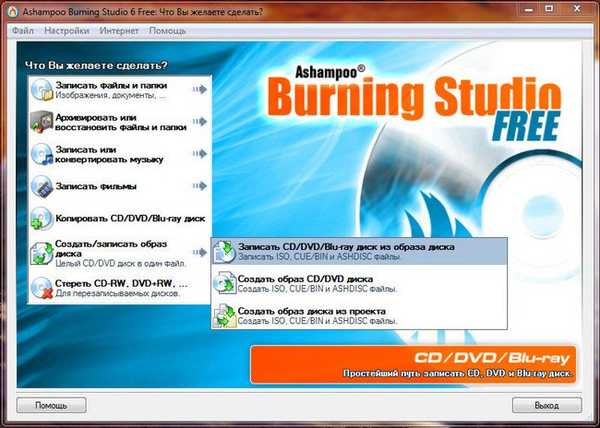
V tomto okne kliknite na tlačidlo Prehľadávať.
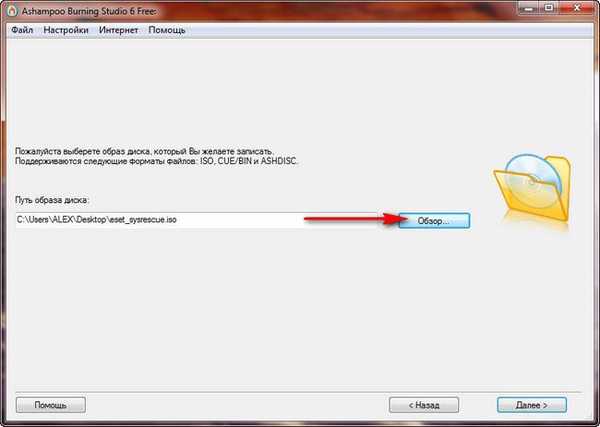
Ďalej v prieskumníkovi nájdeme náš obrázok, v mojom prípade je to na pracovnej ploche, kliknite na tlačidlo otvoriť.
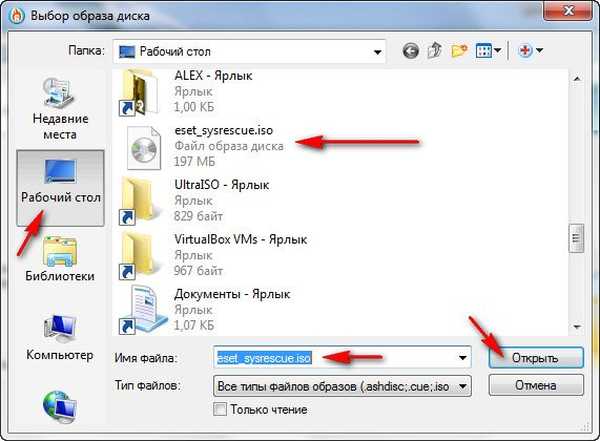
Do jednotky vložte prázdny disk.
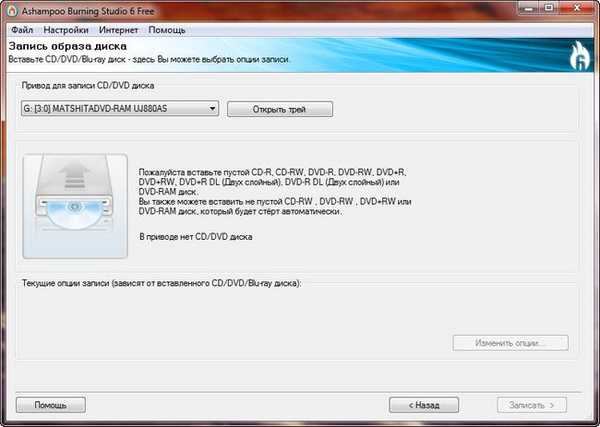
Kliknite na Napáliť CD, jednu minútu a náš stiahnutý obrázok na internete sa napáli na CD alebo DVD.
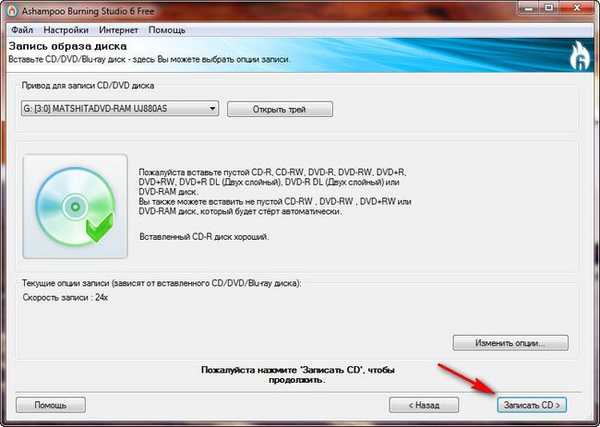
Ako napáliť obraz ISO na disk pomocou programu ImgBurn
Ďalej, ak je napríklad obnovovacím diskom antivírusového programu, môžete z neho naštartovať počítač a skontrolovať prítomnosť vírusov v systéme..
Teraz je na rade program ImgBurn, odkaz
http://www.imgburn.com/
Všetko je tu tiež veľmi jednoduché, prejdite na oficiálnu webovú stránku programu, kliknite na možnosť Stiahnuť.
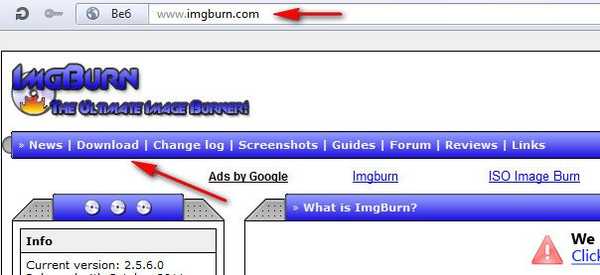
Prejdite na stránku na stiahnutie a vyberte prvú verziu nástroja a potom ju stiahnite,
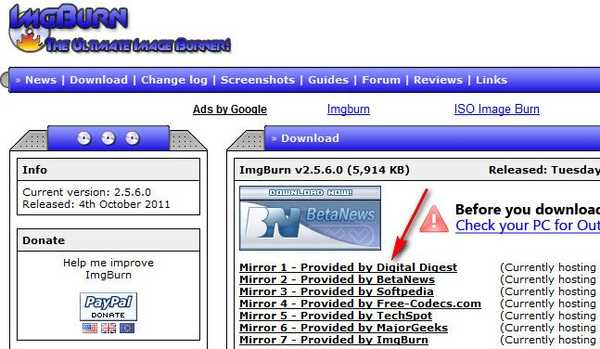
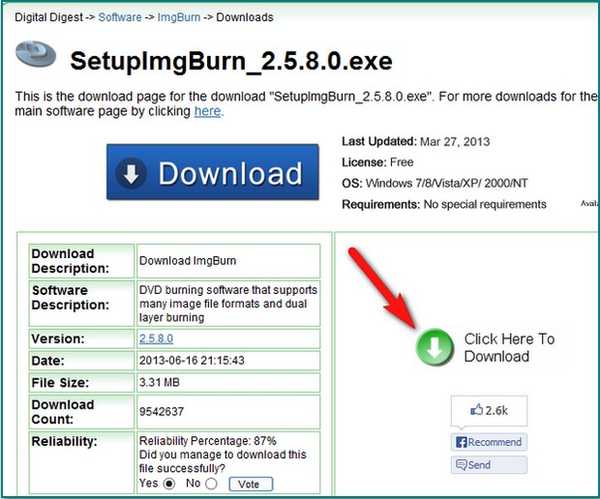
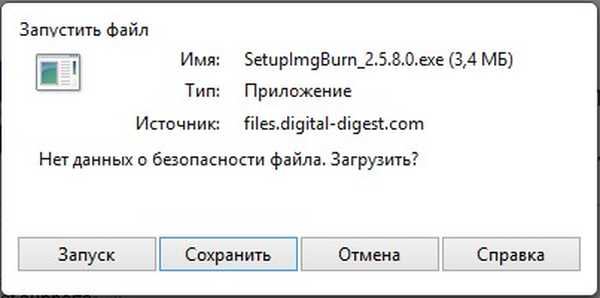

Mimochodom na tej istej stránke, hneď dole si môžete stiahnuť crack pre program ImgBurn.


Inštalácia je veľmi jednoduchá, aj keď v angličtine,
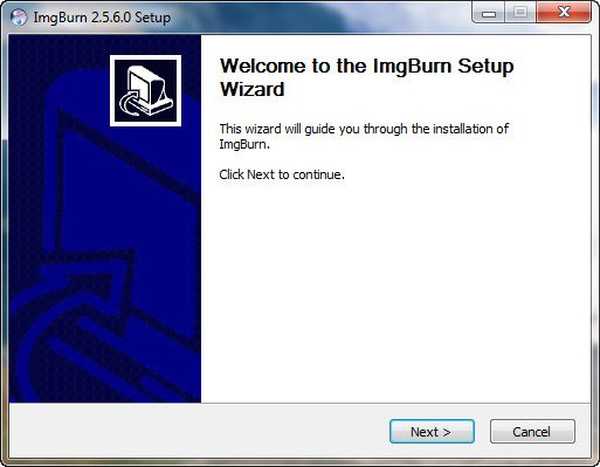
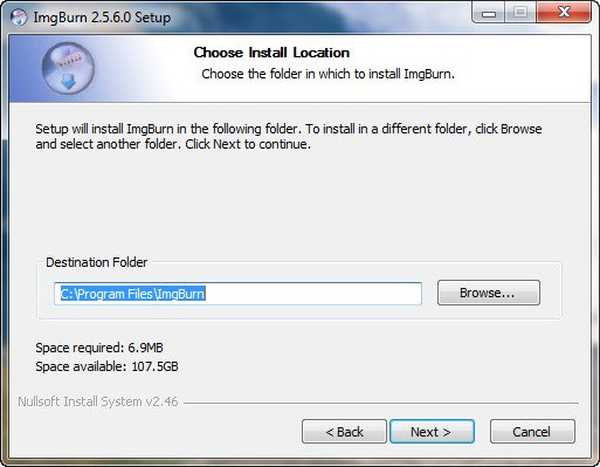
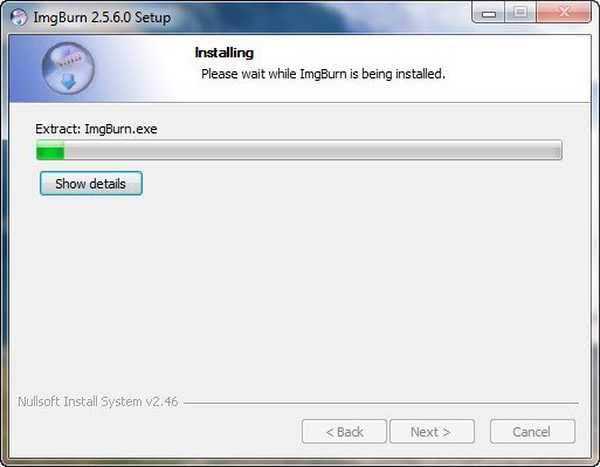
Ďalej vložte trhlinu do programu a môžete pracovať v ruskom rozhraní. Ako zrezivieť, snímky obrazovky na konci článku. Ale aj v angličtine môžete vypáliť náš obrázok bez problémov jediným kliknutím myši. Vložte prázdny disk CD do jednotky, v závislosti od obrázka disku CD alebo DVD. Spustite program ImgBurn,

pred nami je hlavné okno programu, vyberte možnosť Zapísať obrazový súbor na disk.
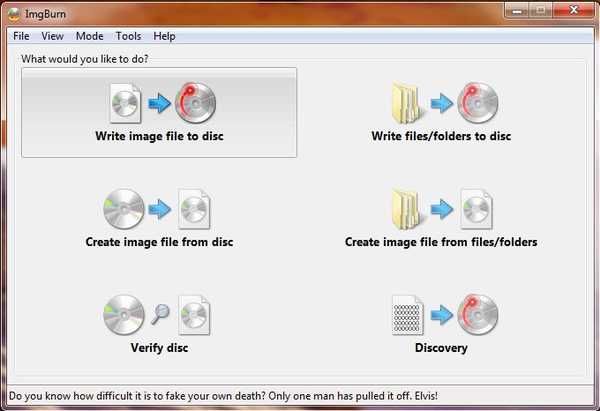
Umiestnenie obrázka označíme kliknutím na tlačidlo s lupou.
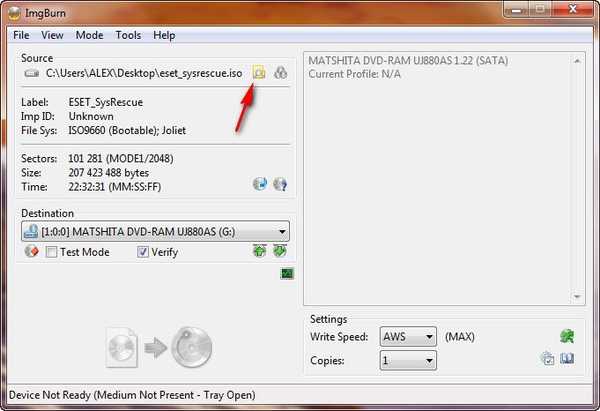
Otvorí sa náš sprievodca, nájdeme obrázok.
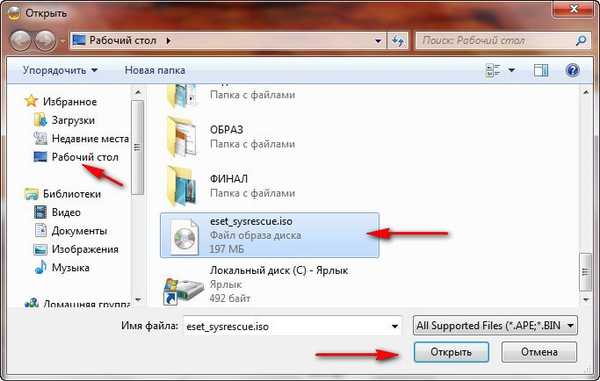
Ďalej kliknite na nádherné tlačidlo a dôjde k procesu zápisu obrazu ISO na prázdny disk. To je všetko.
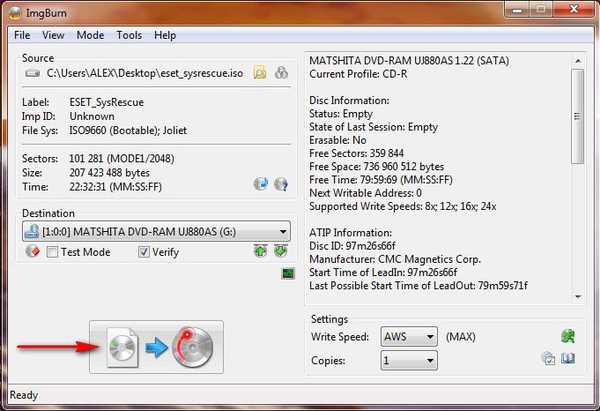
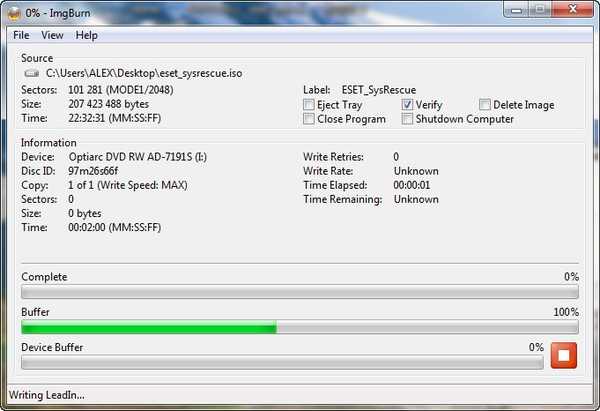
Ako oživiť program ImgBurn? Trhlina, ktorú sme stiahli, je v archíve, odtiaľ ju vyberieme, dvakrát na ňu kliknite ľavým tlačidlom myši, to znamená, že máte nainštalovaný WinRAR,

ak nie, môžeme použiť bezplatný program 7-Zip. Ďalej kliknite na príkaz extrahovať a zadajte pracovnú plochu a kliknite na tlačidlo OK.

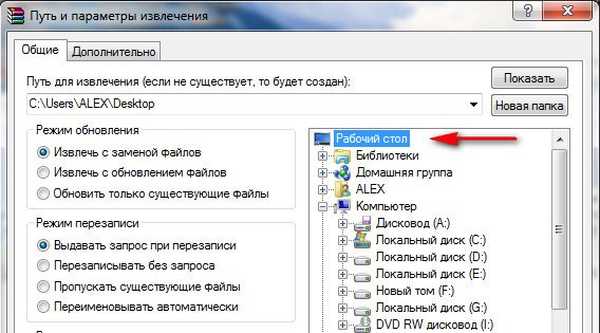
Potom pôjdeme do osobného priečinka programu, napríklad som ho nainštaloval do priečinka „C: \ Program Files \ ImgBurn \ ImgBurn.exe“ Ihneď vidíme priečinok Jazyky, do ktorého skopírujeme súbor ruského jazyka..
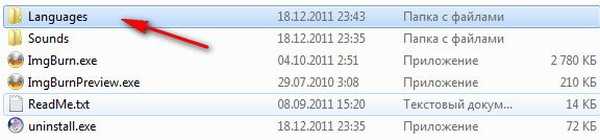
Ďalej v našom programe vyberte položku Nástroje-> Nastavenia-> Jazyk, vyberte položku Ruský jazyk a všetky.

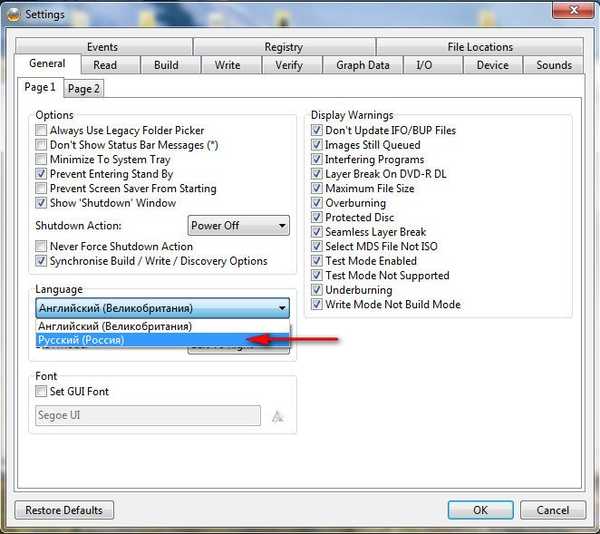
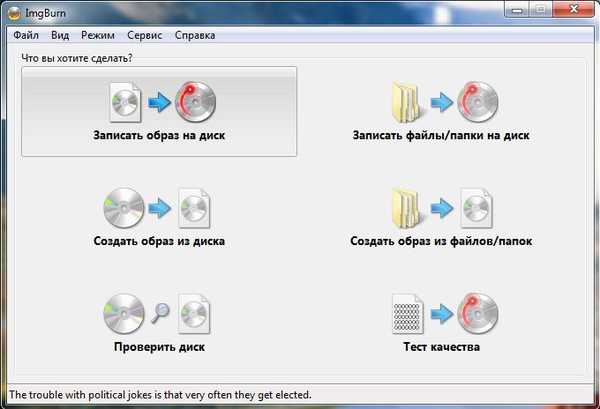
Značky pre článok: Programy CD a DVD











